-
win10黑屏怎么办
- 2022-12-09 09:00:46 来源:windows10系统之家 作者:爱win10
win10黑屏怎么办?随着电脑的不断革新,电脑的系统也在不断更新,从过去的win
7到现在的win10,系统的更新也让电脑变得更加科技。但是有时候我们在启动win10的时候,在使用过程中会出现图像不显示或者突然黑屏的情况。这情况到底是什么原因呢?下面小编就来教大家win10黑屏的解决方法。
< b>工具/原料:
系统版本:win10
品牌型号:联想Thinkpad X270
方法/步骤:
win10电脑黑屏快速恢复方法
一、如果遇到突然黑屏,先尝试使用Ctrl+Alt+Delete组合键重启 电脑。一般重启即可解决大部分黑屏故障。
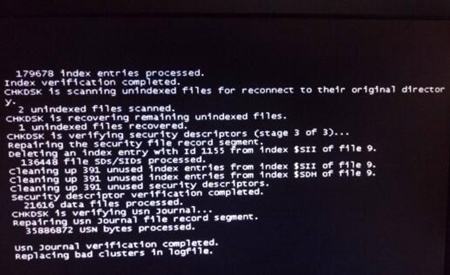
二、如 果尝试重启后仍无法解决问题,则先关闭电脑,然后在启动过程中反复按F8键进入系统运行,选择上次正确的配置尝试解决黑屏。

三、如果最后一次正确配置无法解决黑屏,也可以使用系统还原的方法解决黑屏。
1、开机时,一直按F8进入系统运行,选择安全模式。
2、进入安全模式后,点击以下步骤开始,所有程序、附件、系统工具、系统还原,出现系统还原对话框,
3、选择将我的电脑还原到较早的时间 这样就可以使用Windows系统自带的系统还原功能,还原到之前可以正常开机 时的还原点。这时候黑屏问题就解决了。

总结:以上就是小编今天为大家带来的win10电脑黑屏快速恢复方法,希望能帮到有需要的朋友。
上一篇:笔记本win10系统如何重装
下一篇:返回列表
猜您喜欢
- cleartype设置,小编告诉你win10设置cl..2018-08-30
- 更新win10怎么样要怎么操作?..2017-05-26
- win10专业版永久激活教程2022-09-07
- 例举台式电脑怎么重装win102019-05-14
- win10预览版下载的方法介绍2022-07-28
- ping命令,小编告诉你ping命令怎么使用..2018-06-25
相关推荐
- 老司机教你win10更新升级系统教程.. 2019-03-27
- win10家庭版怎样设置打印机共享?.. 2017-06-22
- 超详细的win10企业版激活教程.. 2022-08-20
- 小编告诉你win10我的电脑怎么放在桌面.. 2017-08-29
- 全新硬盘装win10 32位专业版系统方法.. 2017-06-20
- 小马win10激活工具怎么使用 2022-08-12



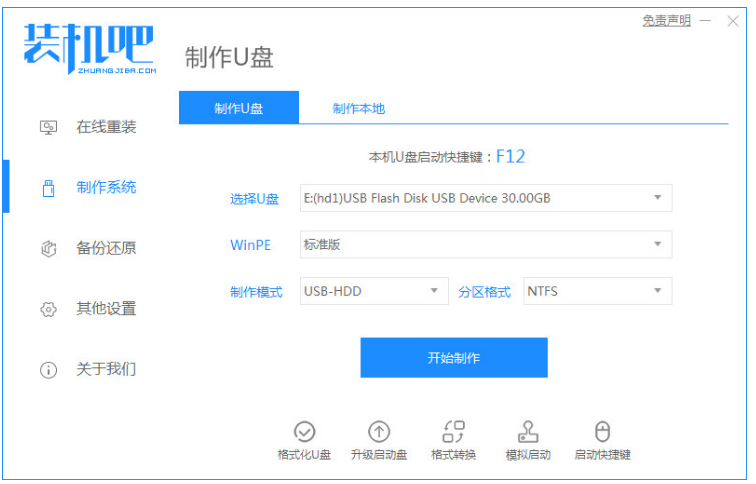
 魔法猪一健重装系统win10
魔法猪一健重装系统win10
 装机吧重装系统win10
装机吧重装系统win10
 系统之家一键重装
系统之家一键重装
 小白重装win10
小白重装win10
 电脑公司 Ghost xp sp3 专业装机版 2013.03
电脑公司 Ghost xp sp3 专业装机版 2013.03 系统之家Ghost Win8 64位专业版下载v201808
系统之家Ghost Win8 64位专业版下载v201808 系统之家Ghost Win8专业版系统下载 (32位) v1905
系统之家Ghost Win8专业版系统下载 (32位) v1905 雨林木风win10 64位专业版系统下载 v1904
雨林木风win10 64位专业版系统下载 v1904 Safe Plus v1.0 绿色免费版 (系统安全辅助工具箱)
Safe Plus v1.0 绿色免费版 (系统安全辅助工具箱) QQ宝石放大镜v3.0(宝石总动员辅助-听雨阁版本) 3.01 破解版
QQ宝石放大镜v3.0(宝石总动员辅助-听雨阁版本) 3.01 破解版 Windows 8.1
Windows 8.1 SuperRam v6.
SuperRam v6. SQL语句自动
SQL语句自动 ColorSchemer
ColorSchemer 雨林木风win1
雨林木风win1 系统之家win1
系统之家win1 系统之家Ghos
系统之家Ghos 电脑公司 Gho
电脑公司 Gho 雨林木风ghos
雨林木风ghos Rainmeter 3.
Rainmeter 3. 系统之家ghos
系统之家ghos 粤公网安备 44130202001061号
粤公网安备 44130202001061号